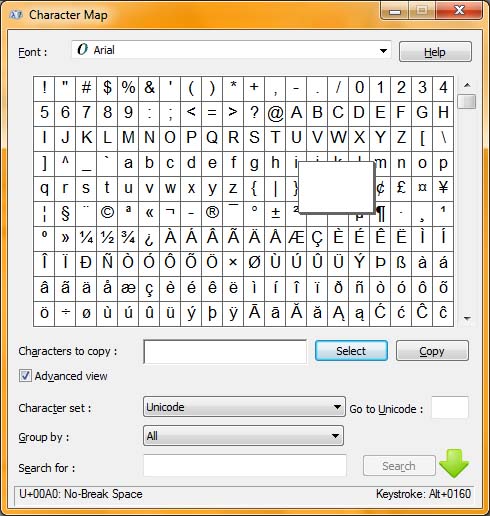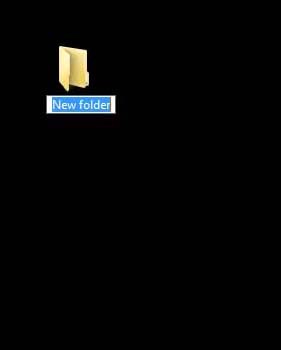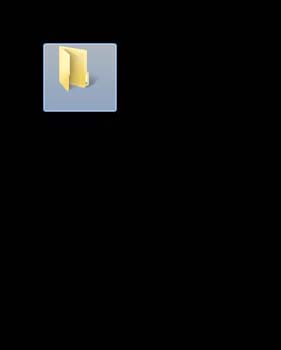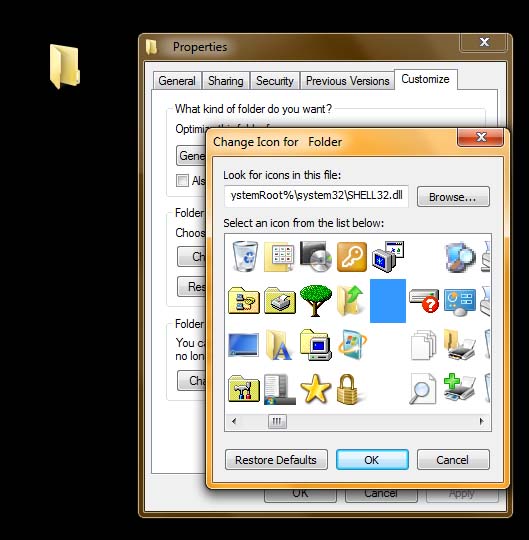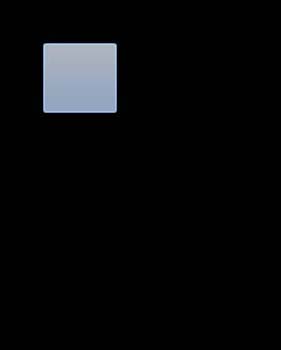ทำความรู้จัก COMPUTER PORTS
Port ช่องทางสื่อสารของคอมพิวเตอร์
โดยปกติคอมพิวเตอร์ที่ทั่วไปที่ประกอบเสร็จ และได้ติดตั้งโปรแกรมเป็นที่เรียบร้อยแล้ว จะสามารถทำงานได้ทันที โดยไม่จำเป็นต้องใช้อุปกรณ์เสริมใด ๆ แต่อย่างไรก็ตาม ความต้องการของเราก็มีมากกว่าการใช้งานคอมพิวเตอร์ปกติ ดังนั้น จึงมีการนำอุปกรณ์เสริมอื่น ๆ มาใช้ร่วมกับคอมพิวเตอร์ ซึ่งทำให้เกิดการสร้าง Port เพื่อเป็นช่องทางเสริมในการใช้งานอุปกรณ์อื่น ๆ ร่วมกับคอมพิวเตอร์..
Port พอร์ต เป็นช่องทางในการติดต่อสื่อสารระหว่างตัวคอมพิวเตอร์ กับอุปกรณ์ภายนอก เพื่อเสิรมความสามารถให้คอมพิวเตอร์ โดยปกติพอร์ตจะอยู่ด้านหลังเครื่องคอมพิวเตอร์ (อาจมีบางยี่รุ่น บางยี่ห้อที่อยู่ด้านหน้า)
พอร์ตอนุกรม (Serial Port)
- พอร์ตอนุกรมจะมีหัวเข็ม 9 เข็ม หรือ 25 เข็ม (พอร์ตนี้จะเป็นตัวผู้ เพราะมีเข็มยื่นออกมา)
- พอร์ตนี้จะต่อกับอุปกรณ์ต่าง ๆ เช่น เม้าส์ โมเด็ม สแกนเนอร์ เป็นต้น
- สามารถต่อความยาวได้ถึง 6 เมตร และราคาสายก็ไม่แพงนัก
พอร์ตขนาน (Parallel Port)
- พอร์ตขนานจะมีรู 25 รู (พอร์ตนี้จะเป็นตัวเมีย หมายถึงมีรูที่ตัวพอร์ต)
- พอร์ตนี้จะต่อกับอุปกรณ์ต่าง ๆ เช่น เครื่องพิมพ์ เทปไดร์ฟ สแกนเนอร์ เป็นต้น
- สามารถต่อความยาวไม่มากนัก แถมมีราคาแพงกว่าสายของพอร์ตอนุกรมด้วย
- การส่งสัญญาณจะส่งได้เร็วกว่าพอร์ตอนุกรม
พอร์ต USB (Universal Serial Bus Port)
- คอมพิวเตอร์ปกติจะมี 2 USB Port ถ้าเป็นเครื่องรุ่นเก่าที่ไม่มี USB สามารถหาซื้อการ์ด USB มาติดตั้งได้
- เป็นช่องสี่เหลี่ยมเล็ก ๆ สูงประมาณ 3-5 มิลลิเมตร ยาวประมาณ 1-2 เซ็นติเมตร
- พอร์ตชนิดใหม่รับส่งความเร็วได้สูงกว่า port ทั่ว ๆ ไป
- สามารถเชื่อมต่ออุปกรณ์ต่อเนื่องได้ 127 ตัว
- เป็นมาตราฐานใหม่ที่มีมากับเครื่องคอมพิวเตอร์
- การติดตั้ง เพียงต่ออุปกรณ์เข้ากับ USB port ก็สามารถใช้งานอุปกรณ์นั้นๆ ได้ โดยไม่จำเป็นต้อง boot เครื่องใหม่
- นอกจากพอร์ตอนุกรมและขนานแล้ว ยังมีพอร์ตอื่น ๆ อีกได้แก่ พอร์ตคีย์บอร์ด, พอร์ตเกมส์, พอร์ตจอ เป็นต้น

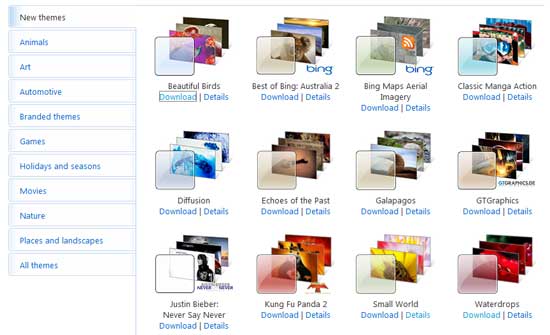
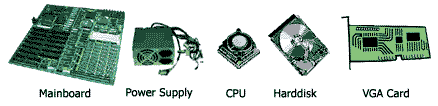
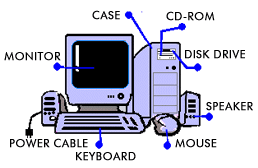 2. จอภาพ ทำหน้าที่แสดงอักษร ข้อความและรูปภาพที่สร้างจากการ์ดแสดงผล ขนาดของจอภาพ วัดจาก ความยาวเส้นทแยงมุมของจอภาพ ขนาดมาตราฐานของจอภาพขั้นต่ำในปัจจุบันคือ 17 นิ้ว สำหรับหน่วยที่ใช้วัด เรียกว่า ดอตพิตช์ (Dot Pitch) ยิ่งมีขนาดเล็กจะมีความคมชัดสูง สำหรับขนาดดอตพิตช์ มาตราฐานไม่ควรมากกว่า 0.28 มิลลิเมตร ปัจจุบันมีจอภาพที่กำลังเป็นที่สนใจมากคือ จอแบน (LCD) ซึ่งกินพื้นที่ในการติดตั้งน้อยมาก แต่ราคาปัจจุบันค่อนข้างถูกลงมาก เมื่อเปรียบเทียบกับจอภาพ CRT
2. จอภาพ ทำหน้าที่แสดงอักษร ข้อความและรูปภาพที่สร้างจากการ์ดแสดงผล ขนาดของจอภาพ วัดจาก ความยาวเส้นทแยงมุมของจอภาพ ขนาดมาตราฐานของจอภาพขั้นต่ำในปัจจุบันคือ 17 นิ้ว สำหรับหน่วยที่ใช้วัด เรียกว่า ดอตพิตช์ (Dot Pitch) ยิ่งมีขนาดเล็กจะมีความคมชัดสูง สำหรับขนาดดอตพิตช์ มาตราฐานไม่ควรมากกว่า 0.28 มิลลิเมตร ปัจจุบันมีจอภาพที่กำลังเป็นที่สนใจมากคือ จอแบน (LCD) ซึ่งกินพื้นที่ในการติดตั้งน้อยมาก แต่ราคาปัจจุบันค่อนข้างถูกลงมาก เมื่อเปรียบเทียบกับจอภาพ CRT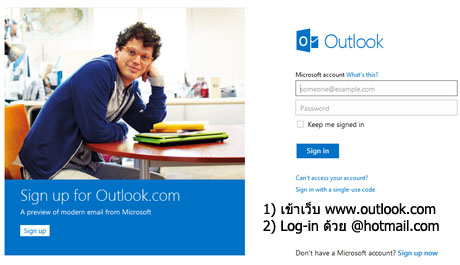 ในที่สุด Microsoft ก็ได้เปิดตัว Outlook.com ที่เป็น free email หลังจากที่ปล่อยให้ GMail ของ Google ได้รับความนิยมมากขึ้นแบบดีวันดีขึ้นด้วยคุณสมบัติและการใช้งานที่มีประสิทธิภาพเหนือกว่า Hotmail อยู่หลายเรื่อง ทำให้ต้องตัดสินใจทิ้ง Hotmail ที่ซื้อมาตั้งแต่ปี 1998 และไม่ได้พัฒนาอย่างจริงจังมานาน ประมาณว่าถือโอกาส re-brand ใหม่เป็น @outlook.com แทน
ในที่สุด Microsoft ก็ได้เปิดตัว Outlook.com ที่เป็น free email หลังจากที่ปล่อยให้ GMail ของ Google ได้รับความนิยมมากขึ้นแบบดีวันดีขึ้นด้วยคุณสมบัติและการใช้งานที่มีประสิทธิภาพเหนือกว่า Hotmail อยู่หลายเรื่อง ทำให้ต้องตัดสินใจทิ้ง Hotmail ที่ซื้อมาตั้งแต่ปี 1998 และไม่ได้พัฒนาอย่างจริงจังมานาน ประมาณว่าถือโอกาส re-brand ใหม่เป็น @outlook.com แทน 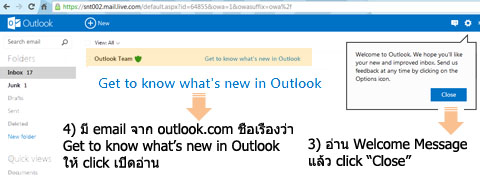
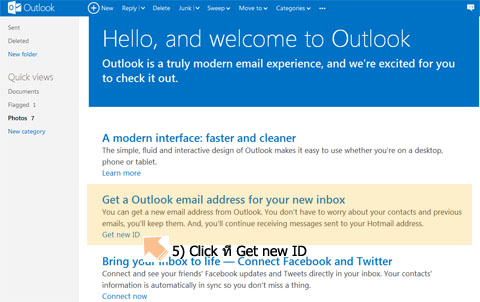
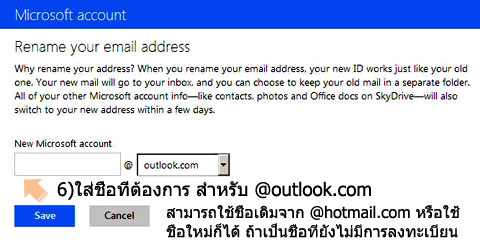
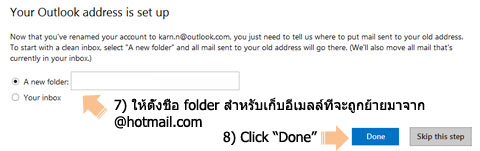
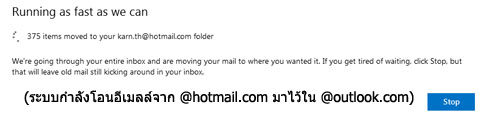
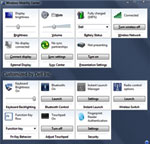
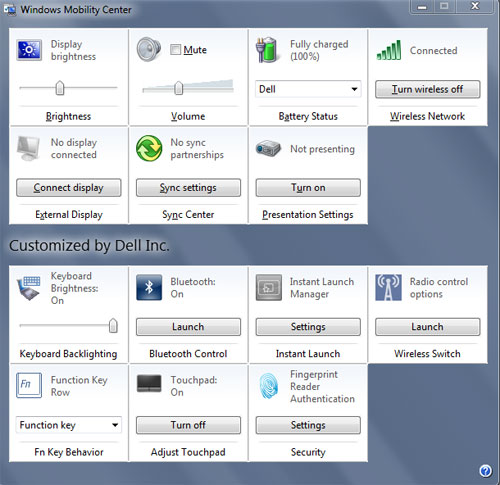
.jpg)
.jpg)
.jpg)
.jpg)